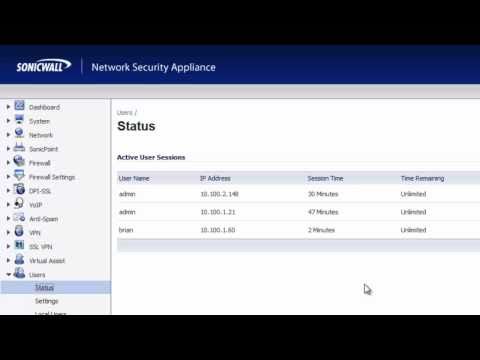บทความวิกิฮาวนี้จะแนะนำวิธีการเปลี่ยนรูปที่ด้านบนของไทม์ไลน์ Facebook ใต้รูปโปรไฟล์และรูปหน้าปก
ขั้นตอน
วิธีที่ 1 จาก 3: iPhone และ iPad

ขั้นตอนที่ 1. เปิดแอพ Facebook
เป็นแอพสีน้ำเงินที่มีตัว "f" สีขาวตัวเล็ก

ขั้นตอนที่ 2. แตะรูปโปรไฟล์ของคุณ
ที่มุมซ้ายบนของหน้าจอ ด้านบนของ Newsfeed ในช่อง status ข้าง "What's on your mind?"

ขั้นตอนที่ 3 แตะปุ่ม "แก้ไขโปรไฟล์"
ที่เป็นรูปเงาดำของบุคคลและดินสอที่มุมขวาบนของหน้าจอ

ขั้นตอนที่ 4 เลื่อนลงไปที่รูปภาพเด่น
รูปภาพเหล่านี้อยู่ในส่วน "แนะนำ" ของโปรไฟล์ของคุณ ใต้ประวัติและเหนือกล่องสถานะที่ถามว่า "คุณคิดอะไรอยู่"

ขั้นตอนที่ 5. แตะแก้ไขรูปภาพเด่น
อยู่ใต้รูปในหัวข้อ "Featured"
- หากคุณไม่เห็น แก้ไขรูปภาพเด่น ปุ่ม แตะรูปภาพใด ๆ ในส่วน "รายการเด่น"
- หากคุณยังไม่ได้เพิ่มรูปภาพเด่น ให้แตะ เพิ่มรูปภาพเด่น ในส่วนเดียวกัน

ขั้นตอนที่ 6 เพิ่มหรือเปลี่ยนรูปภาพ
แตะไอคอนรูปภาพที่อยู่ตรงกลางสี่เหลี่ยมสีเทาหรือที่มุมล่างซ้ายของรูปภาพที่มีอยู่
- รูปภาพเด่นควรช่วยให้ผู้อื่นรู้จักคุณดีขึ้นเล็กน้อย ดังนั้นให้เลือกรูปภาพที่บอกอะไรเกี่ยวกับตัวคุณ
- คุณสามารถเพิ่มรูปภาพเด่นได้สูงสุดห้ารูป
- รูปภาพเด่นจะเป็นแบบสาธารณะเสมอและทุกคนสามารถเห็นได้

ขั้นตอนที่ 7 แตะอัปโหลดรูปภาพ
ดำเนินการดังกล่าวหากคุณต้องการเพิ่มรูปภาพจากม้วนฟิล์ม/แกลเลอรีของอุปกรณ์

ขั้นตอนที่ 8 แตะเลือกรูปภาพบน Facebook
เลือกตัวเลือกนี้หากคุณต้องการใช้รูปภาพจากอัลบั้ม Facebook ของคุณ

ขั้นตอนที่ 9 ลบรูปภาพ
แตะสีน้ำเงิน ⓧ ที่มุมขวาบนของรูปภาพเพื่อลบ

ขั้นตอนที่ 10. แตะบันทึก
ที่มุมขวาบน รูปภาพเด่นของคุณจะปรากฏใต้รูปโปรไฟล์บนไทม์ไลน์ของคุณ
วิธีที่ 2 จาก 3: Android

ขั้นตอนที่ 1. เปิดแอพ Facebook
เป็นแอพสีน้ำเงินที่มีตัว "f" สีขาวตัวเล็ก

ขั้นตอนที่ 2. แตะรูปโปรไฟล์ของคุณ
ที่มุมซ้ายบนของหน้าจอ ด้านบนของ Newsfeed ในช่อง status ข้าง "What's on your mind?"

ขั้นตอนที่ 3 เลื่อนลงไปที่รูปภาพเด่น
รูปภาพเหล่านี้อยู่ในส่วน "แนะนำ" ของโปรไฟล์ของคุณ ใต้ประวัติและเหนือกล่องสถานะที่ถามว่า "คุณคิดอะไรอยู่"

ขั้นตอนที่ 4 แตะแก้ไขรูปภาพเด่น
อยู่ด้านล่างรูปภาพที่ปรากฏในส่วนนี้
หากคุณยังไม่ได้เพิ่มรูปภาพเด่น ให้แตะ เพิ่มรูปภาพเด่น ในส่วนเดียวกัน

ขั้นตอนที่ 5. เพิ่มหรือเปลี่ยนรูปภาพ
แตะไอคอนรูปภาพที่อยู่ตรงกลางสี่เหลี่ยมสีเทาหรือที่มุมล่างซ้ายของรูปภาพที่มีอยู่
- รูปภาพเด่นควรช่วยให้ผู้อื่นรู้จักคุณดีขึ้นเล็กน้อย ดังนั้นให้เลือกรูปภาพที่บอกอะไรเกี่ยวกับตัวคุณ
- คุณสามารถเพิ่มรูปภาพเด่นได้สูงสุดห้ารูป
- รูปภาพเด่นจะเป็นแบบสาธารณะเสมอและทุกคนสามารถเห็นได้

ขั้นตอนที่ 6 แตะอัปโหลดรูปภาพ
ดำเนินการดังกล่าวหากคุณต้องการเพิ่มรูปภาพจากม้วนฟิล์ม/แกลเลอรีของอุปกรณ์

ขั้นตอนที่ 7 แตะเลือกรูปภาพบน Facebook
เลือกตัวเลือกนี้หากคุณต้องการใช้รูปภาพจากอัลบั้ม Facebook ของคุณ

ขั้นตอนที่ 8 ลบรูปภาพ
แตะสีน้ำเงิน ⓧ ที่มุมขวาบนของรูปภาพเพื่อลบ

ขั้นตอนที่ 9 แตะบันทึก
ที่มุมขวาบน รูปภาพเด่นของคุณจะปรากฏใต้รูปโปรไฟล์บนไทม์ไลน์ของคุณ
วิธีที่ 3 จาก 3: Desktop

ขั้นตอนที่ 1. ไปที่ Facebook
ป้อนอีเมลและรหัสผ่านของคุณ หากคุณไม่ได้เข้าสู่ระบบโดยอัตโนมัติ

ขั้นตอนที่ 2. คลิกที่ชื่อผู้ใช้ของคุณ
ในแถบสีฟ้าด้านบนของหน้าต่าง ทางขวาของช่องค้นหา

ขั้นตอนที่ 3 วางเมาส์เหนือส่วน "รูปภาพเด่น"
ทางซ้ายของหน้าต่าง ใต้ "Intro" ใน Timeline ของคุณ
หากคุณยังไม่ได้เพิ่มรูปภาพเด่นให้คลิกที่ เพิ่มรูปภาพเด่น.

ขั้นตอนที่ 4. คลิกที่ดินสอสีเทา
จะปรากฏที่มุมขวาบนของส่วน "รูปภาพเด่น"

ขั้นตอนที่ 5. เพิ่มรูปภาพ
แตะที่ไอคอนภาพถ่ายสีน้ำเงินในช่องสี่เหลี่ยมที่ว่างเปล่า
- รูปภาพเด่นควรช่วยให้ผู้อื่นรู้จักคุณดีขึ้นเล็กน้อย ดังนั้นให้เลือกรูปภาพที่บอกอะไรเกี่ยวกับตัวคุณ
- คุณสามารถเพิ่มรูปภาพเด่นได้สูงสุดห้ารูป
- รูปภาพเด่นจะเป็นแบบสาธารณะเสมอและทุกคนสามารถเห็นได้

ขั้นตอนที่ 6 คลิกที่ +อัปโหลดรูปภาพ
ดำเนินการดังกล่าวหากคุณต้องการเพิ่มรูปภาพจากคอมพิวเตอร์ของคุณ

ขั้นตอนที่ 7 เลือกหนึ่งใน "รูปภาพของคุณ" จาก Facebook
รูปภาพ Facebook ทั้งหมดของคุณจะแสดงอยู่ด้านล่าง +อัปโหลดรูปภาพ ภายใต้หัวข้อ "ภาพถ่ายของคุณ" คลิกที่ภาพหนึ่งเพื่อทำให้เป็นภาพเด่น

ขั้นตอนที่ 8 ลบรูปภาพ
แตะสีขาว NS ที่มุมขวาบนของรูปภาพเพื่อลบ

ขั้นตอนที่ 9 แตะบันทึก
ที่มุมขวาล่างของกล่องโต้ตอบ รูปภาพเด่นของคุณจะปรากฏในส่วน "แนะนำ" ทางด้านซ้ายของไทม์ไลน์ของคุณ